L'erreur »Le fichier AdobePDF.dll est requis» apparaît généralement lorsque l'utilisateur essaie d'installer une ancienne version d'Adobe Acrobat (en particulier, Adobe Acrobat 8 y Adobe Creative Suite CS3). Plus tard, l'utilisateur a la possibilité de rechercher le fichier requis. La plupart du temps, Ce problème est déclenché sur les systèmes d'exploitation Windows à partir de 64 morceaux.
Ce problème se produit car un composant (Imprimante Adobe PDF) non compatible avec les systèmes d'exploitation de 64 morceaux, donc le programme d'installation n'extrait pas le fichier AdobePDF.dll lorsque l'utilisateur démarre la procédure d'installation. À cause de, le programme d'installation ne peut pas localiser le fichier.
Si vous rencontrez actuellement ce problème, nous vous apportons une bonne nouvelle. Nous avons réussi à identifier un ensemble de méthodes qui ont permis aux utilisateurs dans une situation similaire de résoudre le problème. Suivez les méthodes répertoriées ci-dessous dans l'ordre jusqu'à ce que vous trouviez une solution qui résolve votre situation et vous permette d'installer le produit Adobe.
Méthode 1: utiliser le fichier AdobePDF.dll existant
La méthode la plus simple du lot consiste à utiliser une version déjà extraite d'AdobePDF.dll. Si vous avez déjà installé un autre programme Adobe avant cette méthode, il y a une forte probabilité que cette méthode résoudra votre situation.
Voici un guide rapide pour utiliser une version déjà extraite d'AdobePDF.dll:
Lorsque les fenêtres Fichiers nécessaires s'affichent, cliquez sur le bouton Parcourir.
Cliquez sur l'icône du dossier, puis sélectionnez le fichier AdobePDF.dll dans le dossier AMD 64.

Avec le fichier AdobePDF.DLL sélectionné, cliquez sur Ouvrir puis continuez l'installation. Vous devriez pouvoir installer le produit Adobe sans aucun problème.
Si vous ne trouvez pas le fichier ou si cette méthode n'est pas applicable, continuer avec la méthode 2.
Méthode 2: extraire adobepdf.dll_64 du fichier data1.cab
De nombreux utilisateurs confirment non seulement que cette méthode fonctionne, C'est également la réponse par défaut recommandée par les techniciens d'Adobe pour ce problème.. Cette méthode consiste à extraire manuellement le fichier adobepdf.dll_64 du fichier data1.cab et à le renommer si nécessaire..
Suivez le guide ci-dessous pour terminer l'installation en utilisant le fichier adobepdf.dll_64 en remplacement d'AdobePDF.dll:
Lorsque le message Fichiers nécessaires apparaît, réduisez-le et accédez au CD d'installation ou au package contenant le fichier setup.exe du produit Adobe.
Faites un clic droit sur data1.cab et ouvrez-le avec un utilitaire de compression comme WinZip ou WinRar.
Extrayez le fichier adobepdf.dll_64 de data1.cab et placez-le dans un endroit accessible comme votre bureau.
Renommez adobepdf.dll_64 en adobepdf.dll, mais attention à ne pas supprimer l'extension DLL.
Revenir à l'invite Fichiers requis, cliquez sur Navigateur et sélectionnez le fichier que vous venez de modifier. Vous devriez pouvoir terminer l'installation sans problème.
Si vous ne pouvez toujours pas surmonter l'erreur »Le fichier AdobePDF.dll est requis«, continuer à la méthode finale.
Méthode 3: télécharger le fichier AdobePDF.dll en externe
Si les deux premières méthodes ont échoué, vous pouvez résoudre le problème d'une manière différente. Cette méthode consiste à télécharger le fichier AdobePDF DLL en externe à partir d'un portail Web tiers. Nous ne proposons pas régulièrement ce type de procédure, mais comme il n'a pas d'autre alternative, suivez les étapes ci-dessous pour le faire en toute sécurité.
Suivez ces étapes pour utiliser un fichier AdobePDF.dll externe:
Visite este link (ici) et téléchargez le fichier AdobePDF.dll approprié pour votre version de Windows.
Noter: Le fichier a été vérifié et ne contient aucune trace de malware.
Lorsque l'avis de fichiers nécessaires apparaît, appuyez sur le bouton Parcourir et accédez à l'emplacement du fichier que vous venez de télécharger.
 Noter: Si vous n'avez pas téléchargé vers un emplacement personnalisé, vous trouverez le fichier externe AdobePDF.dll dans le dossier Téléchargements. Appuyez ensuite sur Ouvrir pour charger le fichier dans le programme d'installation.
Noter: Si vous n'avez pas téléchargé vers un emplacement personnalisé, vous trouverez le fichier externe AdobePDF.dll dans le dossier Téléchargements. Appuyez ensuite sur Ouvrir pour charger le fichier dans le programme d'installation.Cliquez sur OK et suivez les instructions à l'écran pour terminer l'installation. Vous devriez pouvoir terminer l'installation sans problème.
Article similaire:
- Le périphérique composite USB ne peut pas fonctionner correctement avec USB 3.0
- Windows ne peut pas charger le pilote de périphérique pour ce matériel car il y a encore une ancienne instance du pilote de périphérique en mémoire (code 38)
- BSOD de base de puissance (70368744177664), (2)
- purger les caches “n'a pas commencé
- ▷ Comment imprimer en noir et blanc dans Microsoft Word
- ▷ Qu'est-ce que csc.exe et dois-je le supprimer?

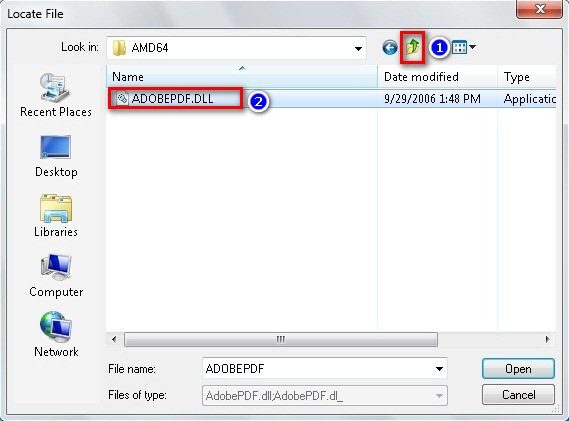
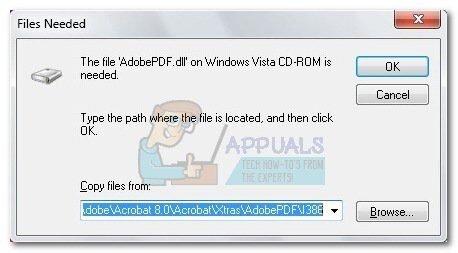 Noter: Si vous n'avez pas téléchargé vers un emplacement personnalisé, vous trouverez le fichier externe AdobePDF.dll dans le dossier Téléchargements. Appuyez ensuite sur Ouvrir pour charger le fichier dans le programme d'installation.
Noter: Si vous n'avez pas téléchargé vers un emplacement personnalisé, vous trouverez le fichier externe AdobePDF.dll dans le dossier Téléchargements. Appuyez ensuite sur Ouvrir pour charger le fichier dans le programme d'installation.




